嗨,各位木友们好呀。
教PPT这么久,我发现一个让我很无语的情况,那就是所有人都想做出高大上的PPT,却没人愿意打好基本功。
好比今天我要讲的文案排版,把基本功打好了以后,你不仅能轻松搞定职场上各种无聊的文字报告:
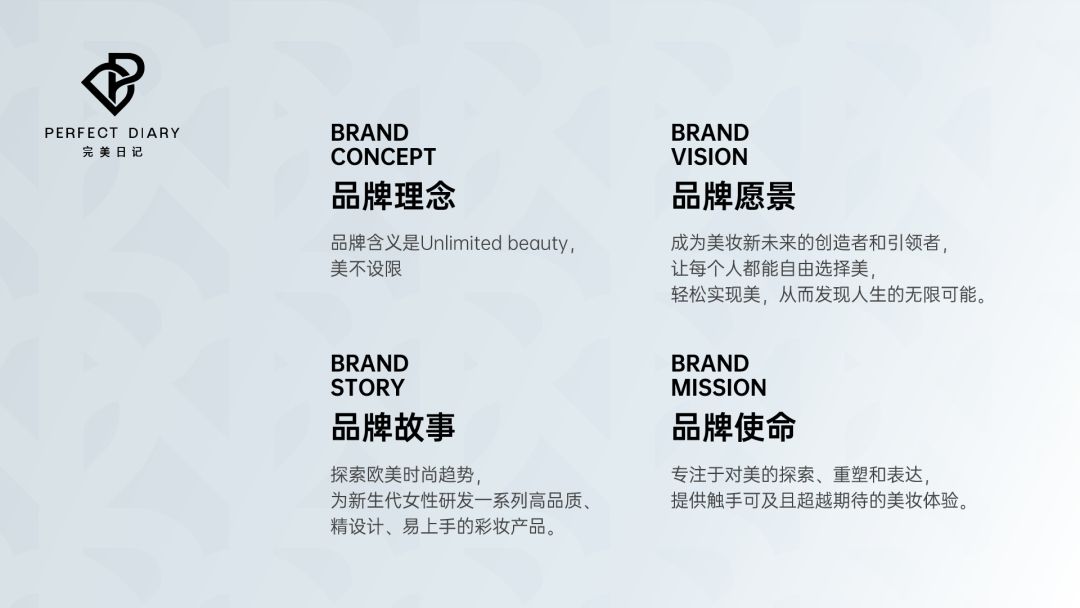

也能随心所欲地鼓捣出各种有韵味的版面:

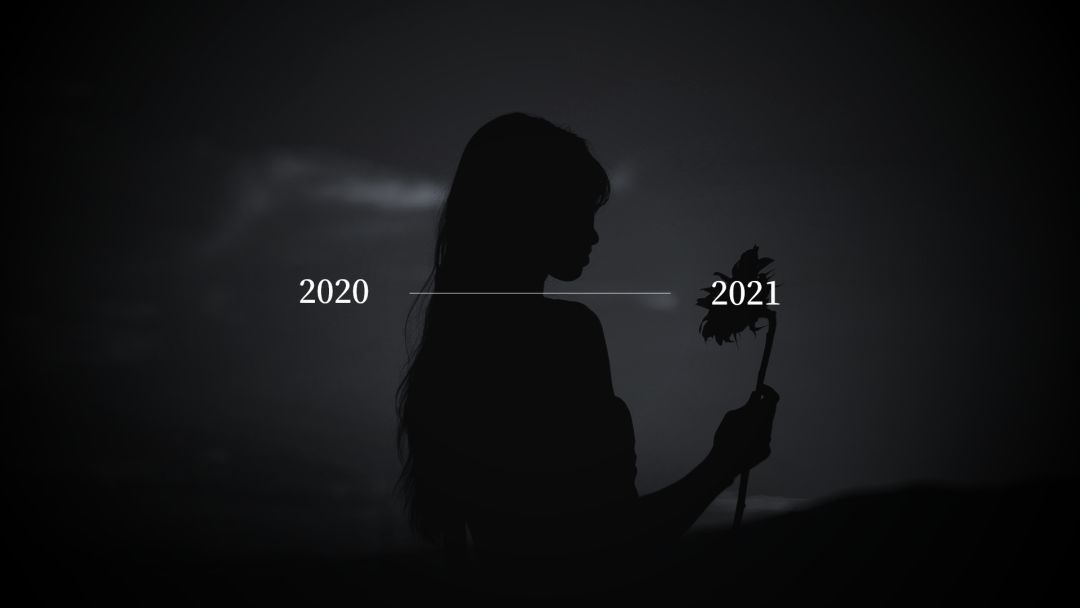
那么现在问题来了,有哪些文案排版技巧是属于必学的“基本功”范畴的?
字间距与行间距
标题与正文
对齐与间距
▎字间距与行间距
字间距,指文字与文字之间的间距:

行间距,则是指两行文字之间的间距:

加宽的字间距,可以让文字看着更有气质:

而加宽的行间距,则可以让大段的文字显得不那么拥挤:
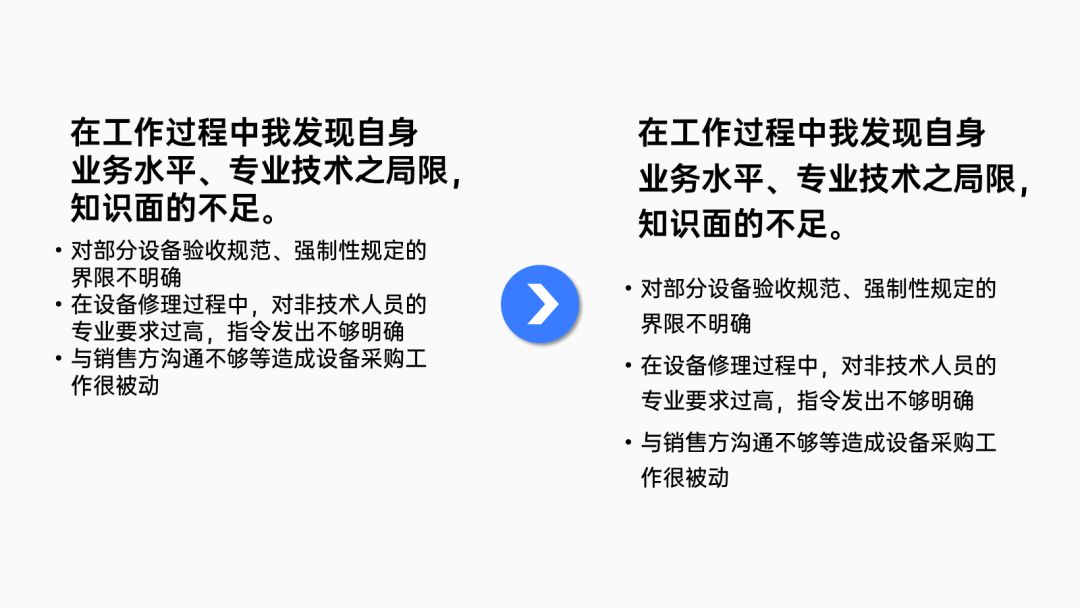
需要注意的是,在两行相邻的句子中,字间距不能大于行间距,否则容易给人造成阅读上的误会:
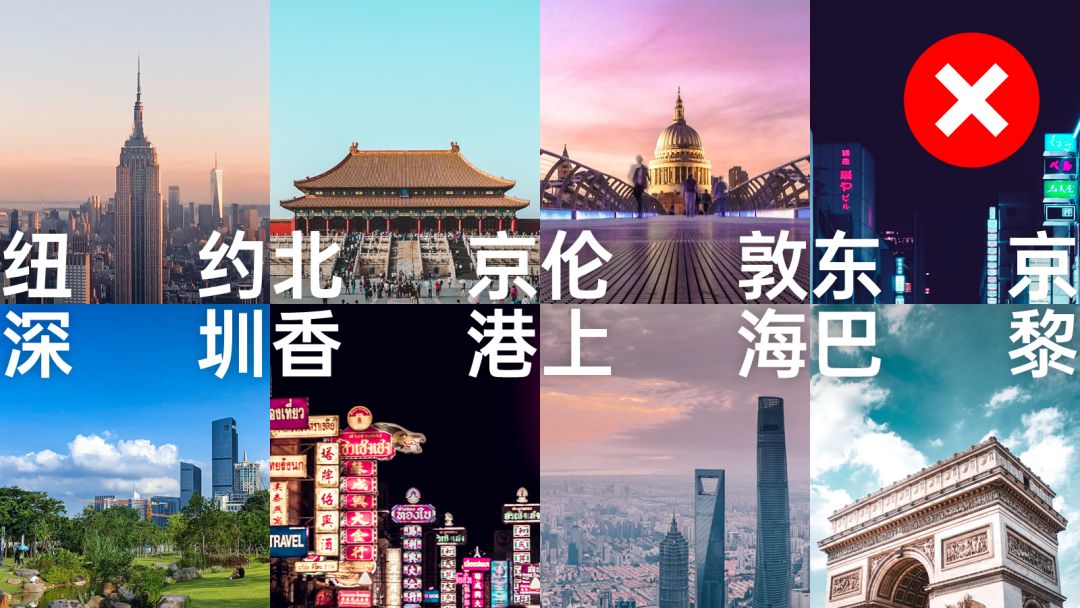
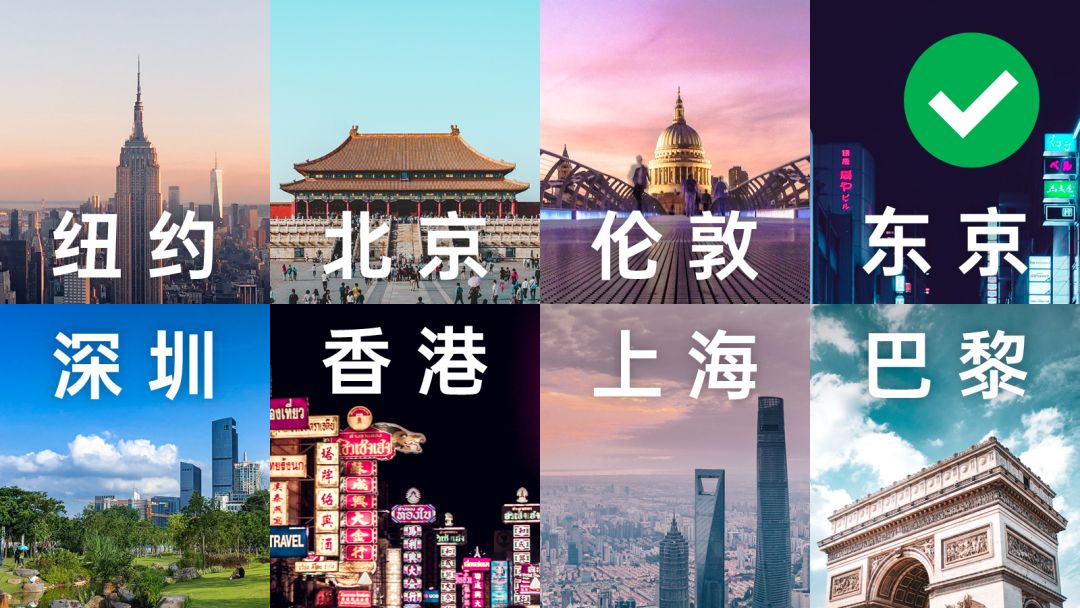
具体如何在PPT中调整文字的字间距或行间距?
调整字间距
选中文本框,点击【开始】-【字体】栏右下角的小箭头-【字符间距】-选择【加宽或紧缩】-输入具体数值即可:
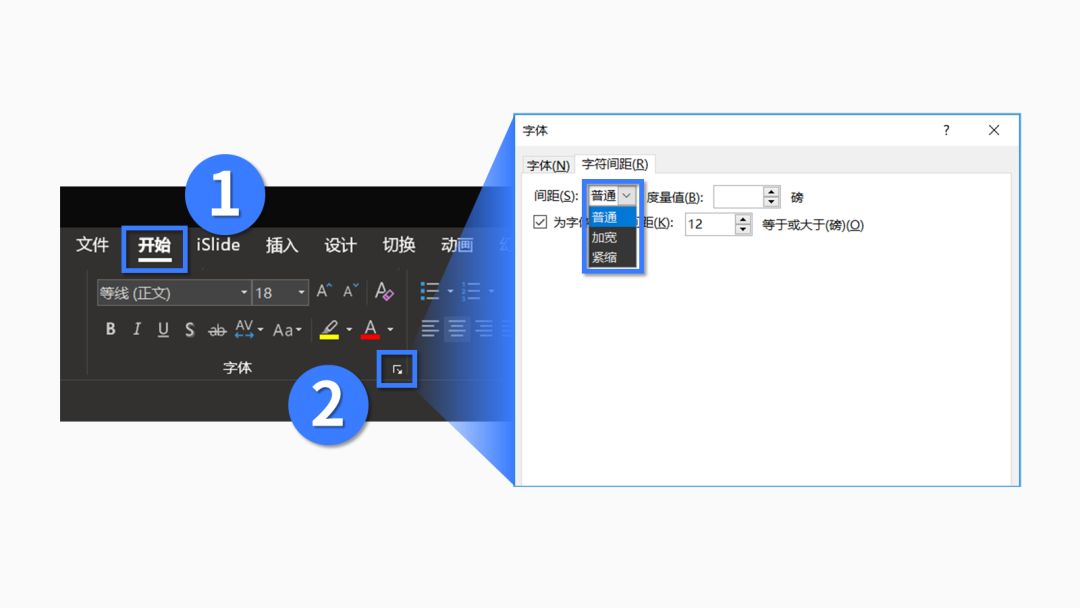
调整行间距
选中文本框,点击【开始】-【段落】栏右下角的小箭头-【缩进和间距】-在行距里选择【多倍行距】-输入具体数值即可(一般建议1.2或1.3):
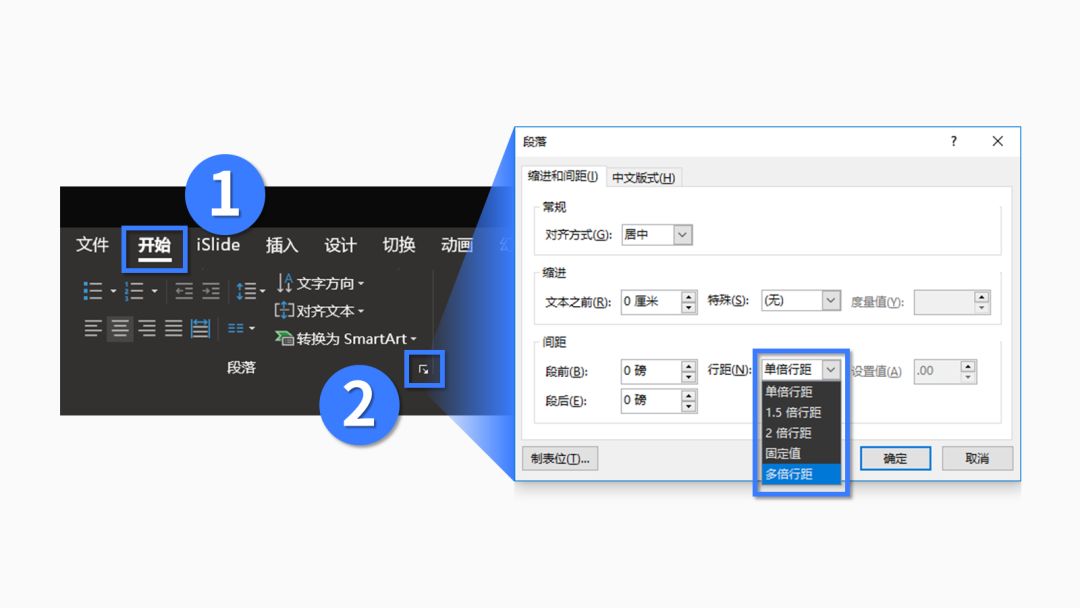
▎标题与正文
好看的文案排版,一定是层次分明的。
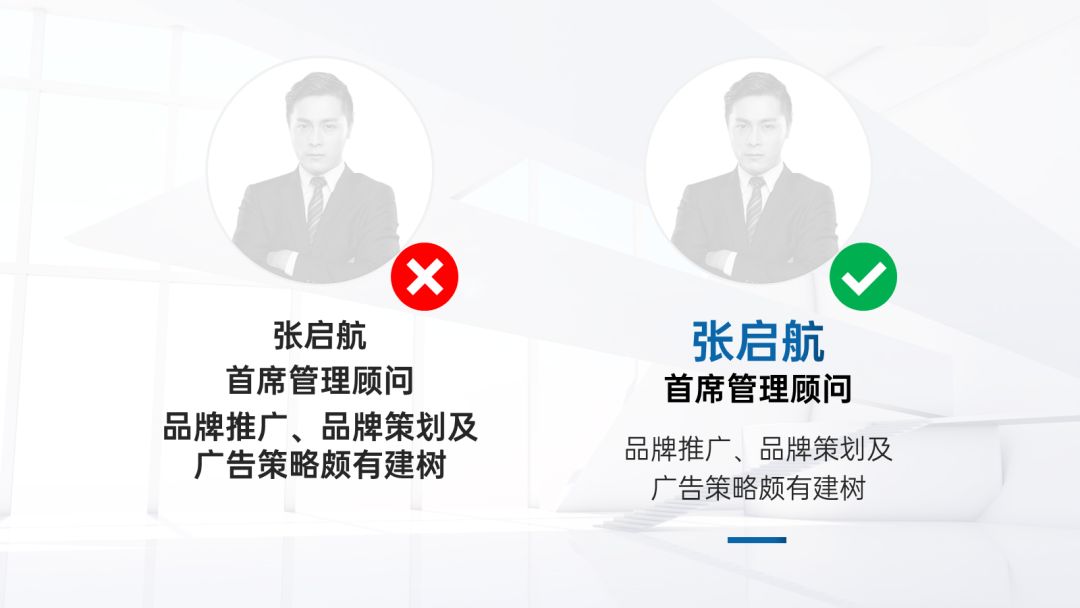
想实现所谓的层次分明,你只需“区别对待”主标题、副标题、正文这三者即可。
首先,主标题一定是最显眼的,一般我们可以为其填充颜色、设置加粗、并放大字号:

其次,副标题一般稍微放大字号再加粗即可,显眼程度介于主标题与正文之间:

最后,让正文跟标题之间保持一点间距即可:

对比一下处理前、后,效果孰好孰坏一目了然。
处理前

处理后

至于我们平时经常见到的那些为文案“加图标、加线条、加形状”的美化技巧,都建立在上述操作的基础上。
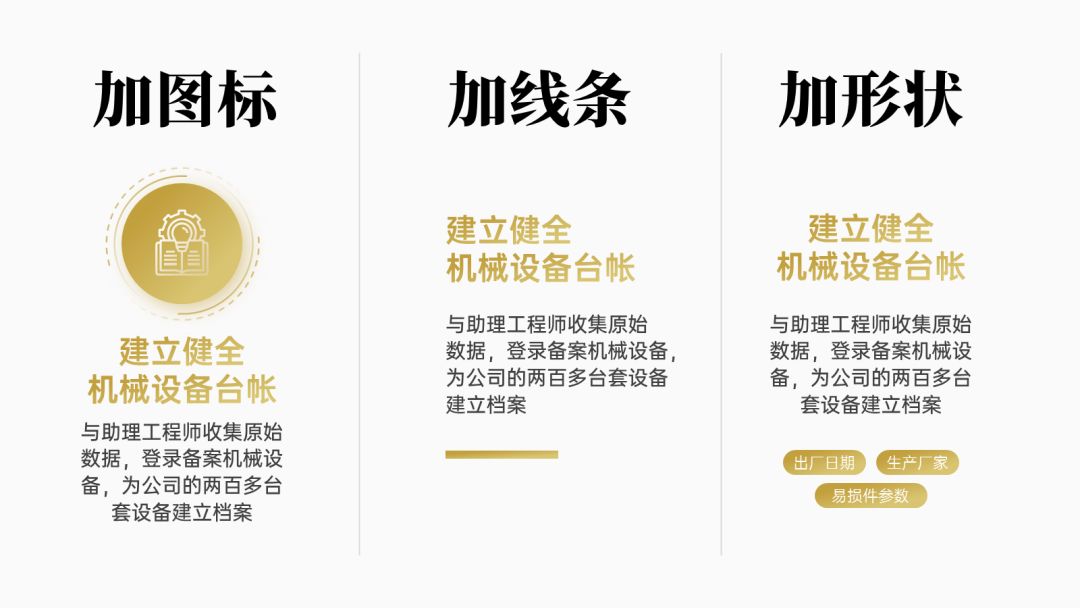
▎对齐与间距
当我们把一段文案看成一个整体的时候,这段文案里的“标题、副标题、正文、其他装饰元素”就成了这个整体里的个体:

这些个体之间最好能遵循两个规则。
一是保持某种明显的对齐方式,这可以避免“无序感”:
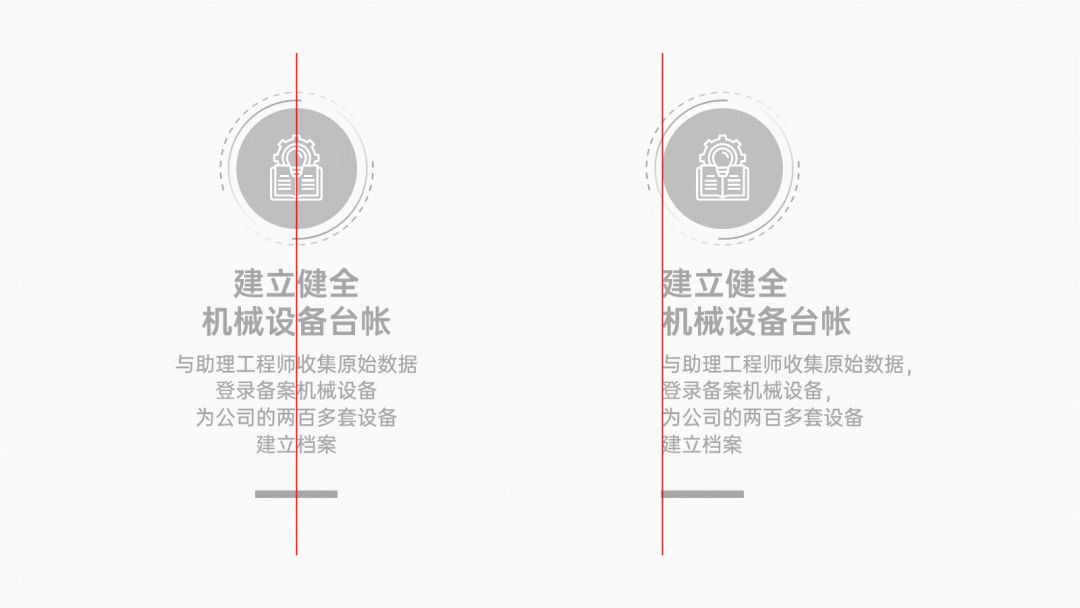
二是保持一定的间距,这可以避免“拥挤感”:
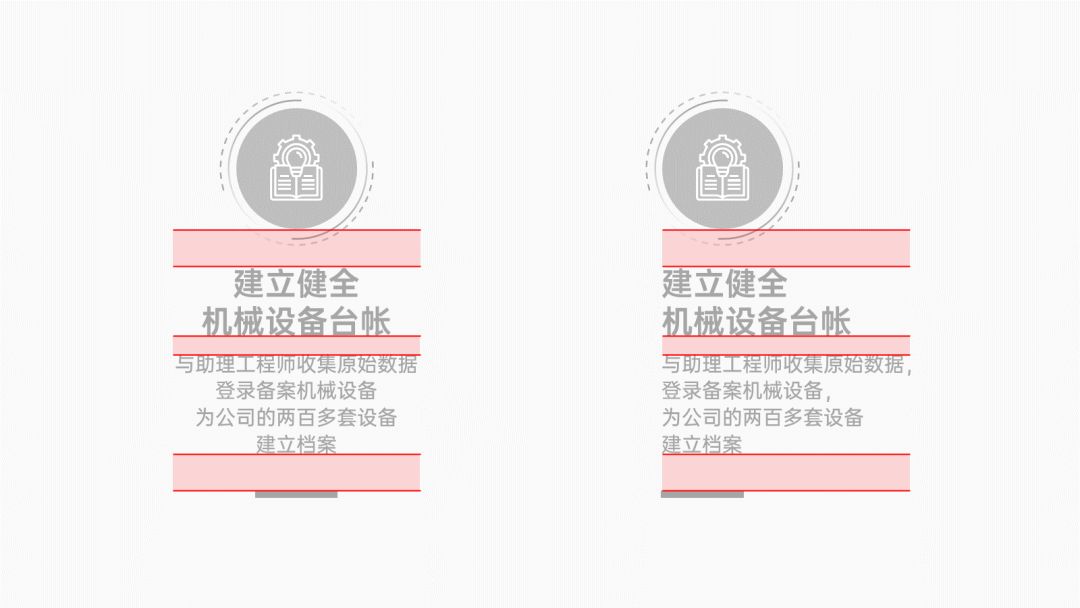
把以上“保持对齐、保持间距”的规则用到多段文案里,也一样适用:
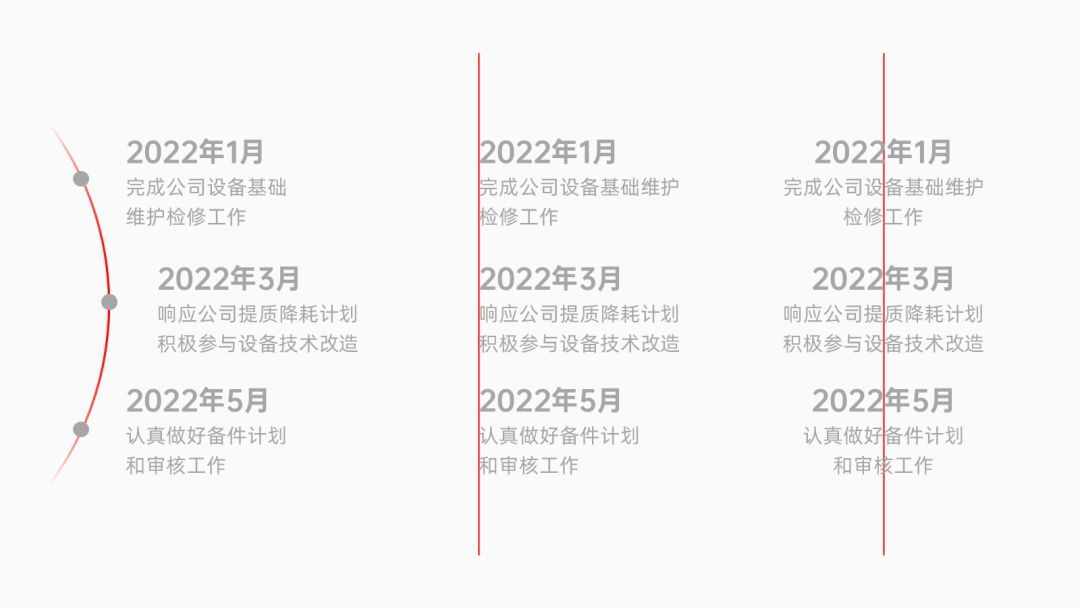
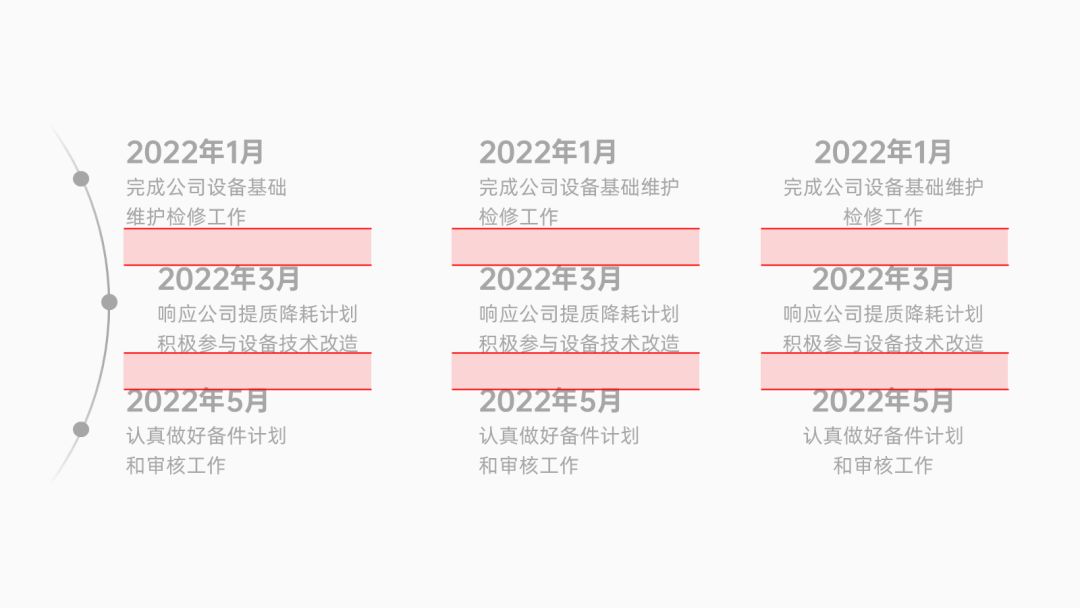
现在你再带着以上两个规则去看大神们的PPT,是不是能看出点门路了?
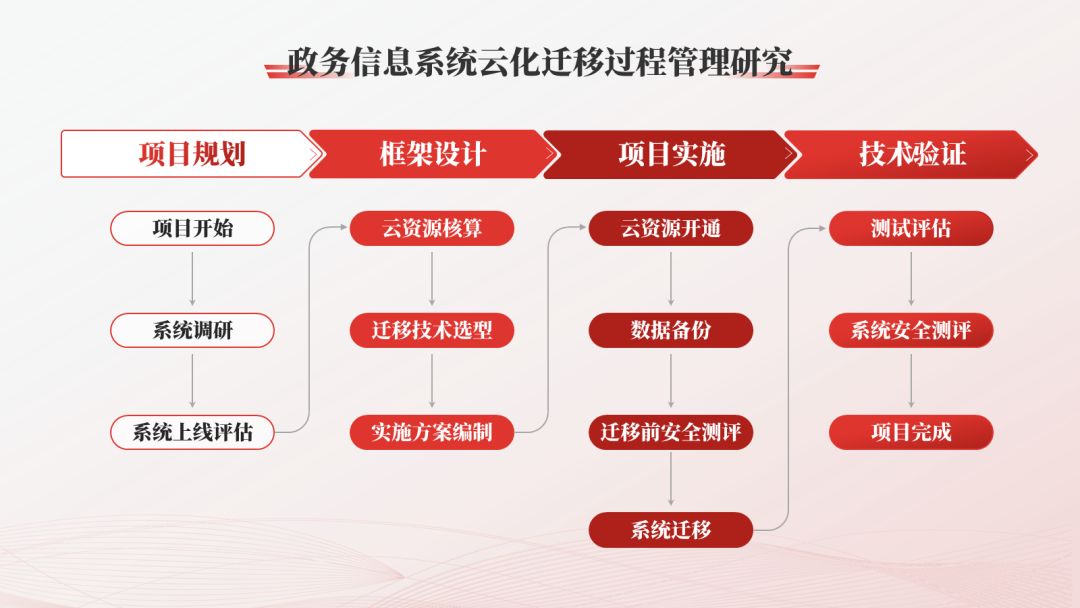

▎总结
万丈高楼起于垒土,那些帅气的PPT,大部分都遵循了最简单的排版原理。
字间距与行间距
标题与正文
对齐与间距
不过,这里需要再提醒大家一句,这些规则并不是强制性的,它们只是一种参考标准。
如果你是个小白,遵循这些规则能让你少犯一些错误。
而如果你对这些规则都已经很熟悉了,那你可以尝试“打破”这些规则,这样你才能突破瓶颈。
比如,“文字应该跟页面边缘保持间距,以避免拥挤感”?

其实也不一定:

你瞧,所谓的创意,就是在熟悉规则的基础上,用“故意打破规则”的方式得到的。
好了,希望今晚的这节深夜私房课能给你带来一点文案排版的启发。







